Avro视图:Avro二进制数据的网格视图
Avro数据可以被序列化为二进制或JSON格式。二进制格式包含Avro数据结构及其Schema,通常使用自动数据处理过程生成。Avro二进制文件可以在Avro视图中打开,这是一个网格视图,以易于阅读的表格格式显示Avro数据结构(参见下方截图)。因此,Avro视图可作为一个用户友好的Avro二进制文件查看器。
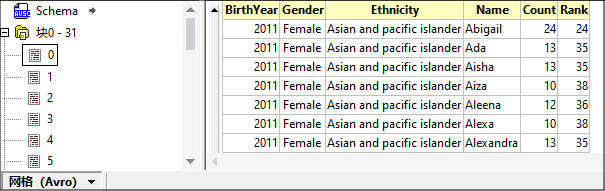
请注意以下几点:
•Avro二进制文件必须能够被XMLSpy识别。为此,请在选项 | 文件类型部分中将Avro二进制文件的文件扩展名设置为符合Avro的。默认情况下,文件扩展名.avro已被设为符合Avro的。您可以将更多的文件类型添加为符合Avro二进制的。这些文件将在Avro视图中打开。
•Avro视图由两个窗格组成:(i) 块窗格,用于导航,和(ii) 数据窗格,用于展示在块窗格中选择的数据结构。
•在块窗格中,数据块以1000个为一组。每个组都可以展开/折叠。数据块按其索引号显示。
•要查看特定的数据块,在块窗格中找到它并双击它。
•块窗格还包含一个名为Schema的条目。单击该条目右侧的按钮,Avro Schema将从Avro二进制数据中提取并在一个新的文本视图选项卡中打开。随后您可以根据需要保存该Avro Schema。
文本搜索
要搜索文本字符串,请选择菜单命令编辑 | 查找(Ctrl+F)。在出现的对话框中(参见下方截图),将文本字符串或正则表达式作为搜索词输入。然后,选择任何适用的选项(此处进行了说明)。单击全部标记。
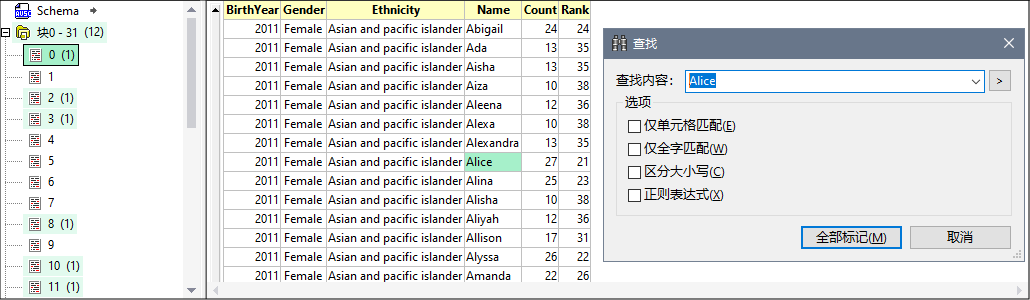
•匹配项会同时在块和数据窗格中突出显示:当前所选的匹配项显示为深绿色,其他匹配项则显示为浅绿色。
•在块窗格中,每个数据块中的匹配数目都显示在其条目旁边。
•您可以通过转至一个块、选择块中的一个字段。然后按F3(编辑 | 查找下一个)和Shift+F3(查找上一个)以浏览匹配项。
•请注意,Avro视图是只读视图;您不能编辑Avro二进制文件中的数据。